طريقتان لإزالة التطبيقات من Apple Watch
إذا كنت تستخدم Apple Watch لفترة طويلة ولم تتحقق من مساحة التخزين المتوفرة، أو إذا كان لديك الكثير من التطبيقات غير المرغوب فيها – فأنت في المكان الصحيح. سنوضح لك في هذه المقالة كيفية إزالة التطبيقات من Apple Watch لتحرير بعض مساحة التخزين وترتيب شاشتك الرئيسية.

لا يمكنك فعل الكثير لتحرير بعض مساحة التخزين على Apple Watch؛ يعد إلغاء تثبيت التطبيقات هو الخيار العملي الوحيد. لحسن الحظ، يمكنك أيضًا إزالة بعض التطبيقات المثبتة مسبقًا من Apple Watch. علاوة على ذلك، سنوضح لك أيضًا كيفية تعطيل التنزيلات التلقائية للتطبيقات على Apple Watch. هيا نبدأ.
الطريقة الأولى: كيفية حذف التطبيقات على Apple Watch مباشرة
الطريقة الأولى هي حذف التطبيق من Apple Watch مباشرة. ومع ذلك، تختلف الخطوات اعتمادًا على كيفية عرض تطبيقاتك على الشاشة الرئيسية – سواء كنت تستخدم عرض الشبكة أو القائمة.
حذف تطبيق في عرض الشبكة
إليك كيفية حذف تطبيق ما في عرض الشبكة على Apple Watch.
الخطوة 1: اضغط على Digital Crown للانتقال إلى شاشة Apple Watch الرئيسية.
الخطوة 2: اضغط لفترة طويلة في أي مكان على شاشتك الرئيسية. استمر في القيام بذلك حتى تبدأ أيقونات التطبيق في الاهتزاز.
خطوة 3: اضغط على أيقونة العلامة المتقاطعة أعلى التطبيق لإلغاء تثبيته.
الخطوة 4: اضغط على تطبيق الحذف للتأكيد.
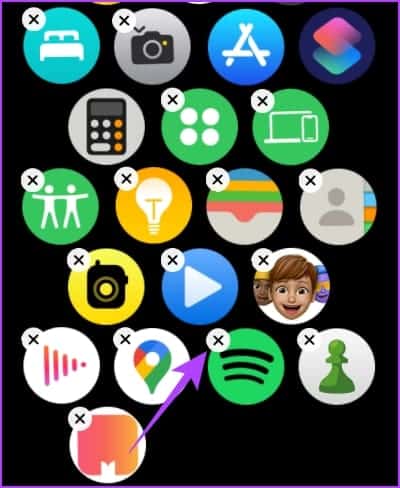
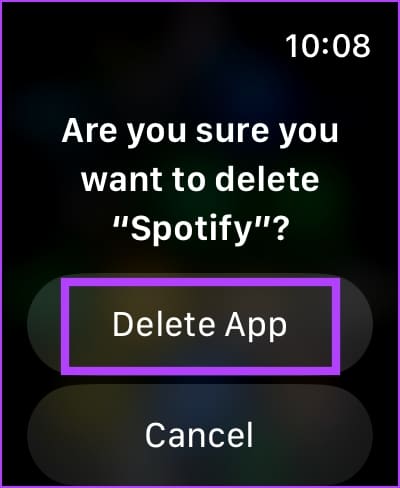
ومع ذلك، إذا كنت تواجه مشكلة في العثور على التطبيق الذي تريد حذفه، فقم بالتمرير لأسفل في عرض الشبكة، ثم انقر فوق عرض القائمة لتغيير أنظمة الأيقونات.
احذف تطبيق Apple Watch في عرض القائمة
نحن نفضل استخدام عرض القائمة لحذف التطبيقات نظرًا لأن التطبيقات مرتبة أبجديًا، مما يجعل من السهل التمرير والعثور عليها. إليك كيفية إزالة التطبيقات على Apple Watch باستخدام عرض القائمة.
الخطوة 1: ابحث عن التطبيق الذي تريد إلغاء تثبيته ثم اضغط عليه لفترة طويلة.
الخطوة 2: اضغط على أيقونة العلامة المتقاطعة لإلغاء تثبيت التطبيق.
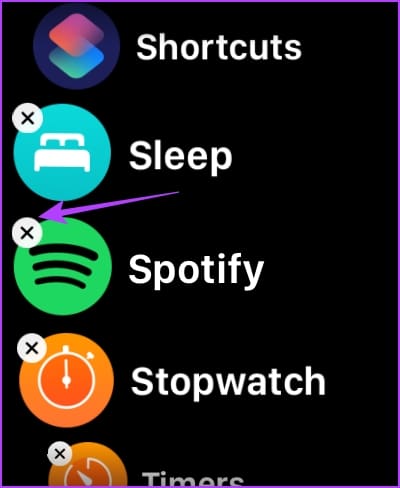
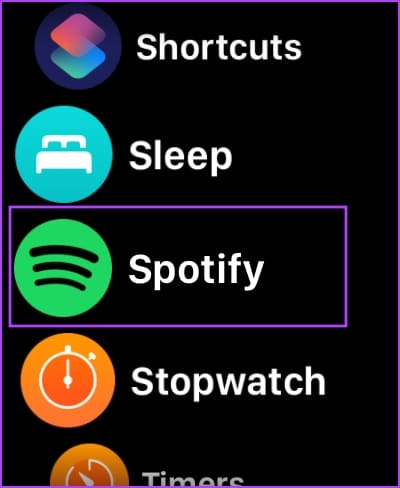
خطوة 3: اضغط على تطبيق الحذف للتأكيد.
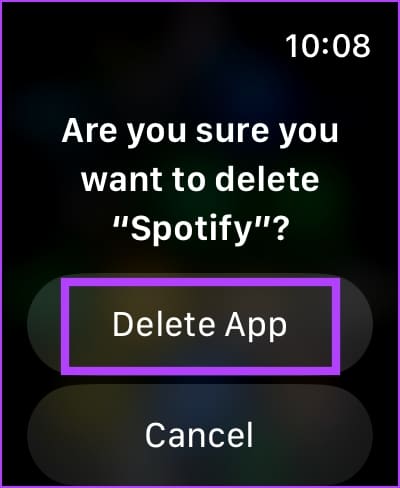
وبدلاً من ذلك، يمكنك التمرير سريعًا إلى اليسار على أحد التطبيقات في عرض القائمة للعثور على خيار الحذف.
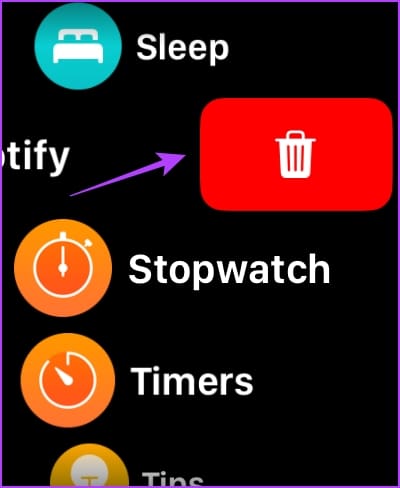
هناك طريقة أخرى لإزالة التطبيقات على Apple Watch وهي استخدام تطبيق Watch على جهاز iPhone الخاص بك.
الطريقة الثانية: إلغاء تثبيت التطبيقات باستخدام تطبيق الساعة على iPhone
إذا كنت تواجه مشكلة في العثور على التطبيق الذي تريد حذفه على القرص الصغير، فيمكنك استخدام تطبيق Watch على جهاز iPhone الخاص بك للعثور على التطبيق وحذفه بسرعة. إليك الطريقة:
الخطوة 1: افتح تطبيق Watch على جهاز iPhone الخاص بك وانتقل إلى علامة التبويب My Watch من الأسفل.
الخطوة 2: قم بالتمرير إلى قسم “المثبت على Apple Watch” وحدد التطبيق الذي تريد حذفه.
خطوة 3: قم بإيقاف تشغيل مفتاح التبديل “إظهار التطبيق على Apple Watch”.
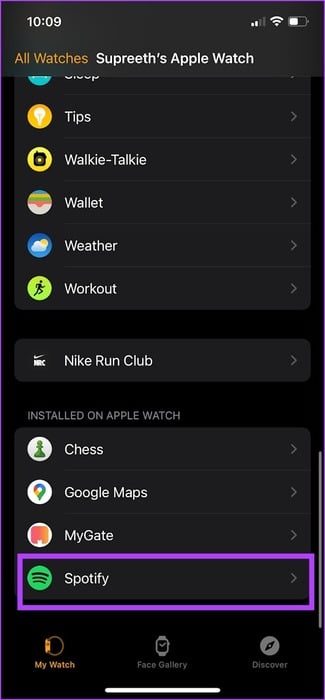

سيؤدي القيام بذلك إلى إزالة التطبيق الموجود على Apple Watch. إلى جانب إزالة التطبيقات، يمكنك أيضًا اختبار اتصال Apple Watch من جهاز iPhone الخاص بك.
قائمة التطبيقات المدمجة في Apple Watch والتي يمكنك إلغاء تثبيتها
كما ذكرنا سابقًا، يمكنك أيضًا إزالة التطبيقات المثبتة مسبقًا على Apple Watch باستخدام نفس الطريقة. ومع ذلك، لاحظ أنه يمكنك فقط إلغاء تثبيت هذه التطبيقات على Apple Watch نفسها ولكن لا يمكنك استخدام تطبيق Watch على جهاز iPhone الخاص بك.
فيما يلي قائمة بالتطبيقات التي يمكنك إلغاء تثبيتها على Apple Watch إذا كان لديك watchOS 9.4 أو أحدث.
- نشاط
- عمق
- صفارة الطوارئ
- اوجد
- معدل ضربات القلب
- خرائط
- محفظة
- اكتشف – حل
- الساعة العالمية
المكافأة: أوقف Apple Watch عن تنزيل التطبيقات تلقائيًا
عندما تقوم بتثبيت تطبيق على iPhone الخاص بك متوافق مع Apple Watch، يتم أيضًا تنزيل التطبيق تلقائيًا على Apple Watch. لذا، إليك كيفية إيقاف التنزيلات التلقائية على Apple Watch.
باستخدام ساعة Apple
الخطوة 1: اضغط على Digital Crown لفتح الشاشة الرئيسية على Apple Watch. اضغط على تطبيق الإعدادات.
الخطوة 2: قم بالتمرير لأسفل وانقر على متجر التطبيقات.
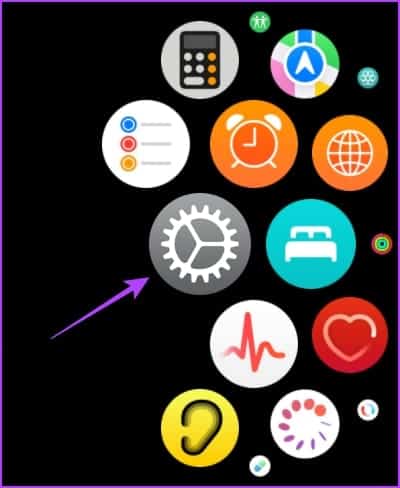
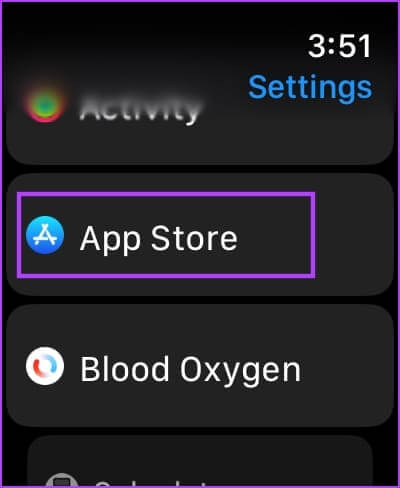
خطوة 3: قم بإيقاف تشغيل مفتاح التبديل “التنزيلات التلقائية”.
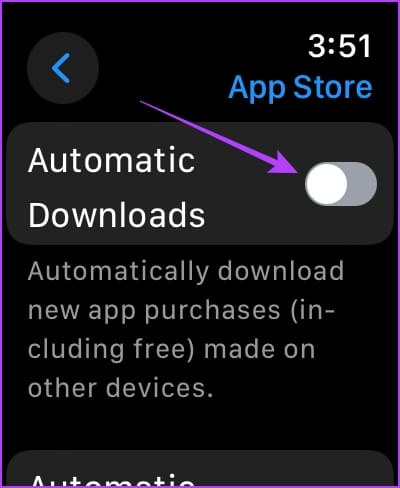
استخدام تطبيق Watch على iPhone
الخطوة 1: افتح تطبيق Watch على جهاز iPhone الخاص بك وانتقل إلى علامة التبويب My Watch.
الخطوة 2: قم بالتمرير لأسفل للعثور على إعدادات متجر التطبيقات.
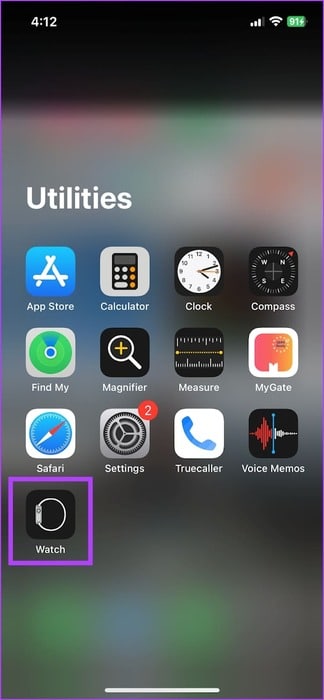
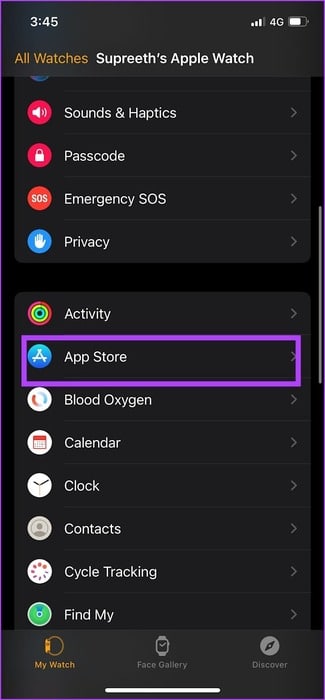
خطوة 3: قم بإيقاف تشغيل مفتاح التبديل “التنزيلات التلقائية”.
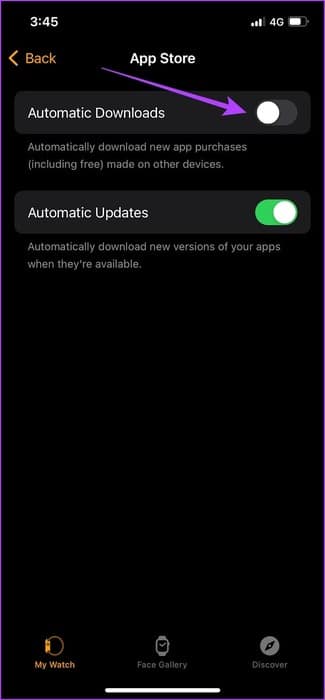
الأسئلة الشائعة:
س1. هل يمكنك إلغاء تحميل التطبيقات على Apple Watch؟
الجواب: لا، لا يمكنك إلغاء تحميل التطبيقات على Apple Watch.
س2. إذا قمت بحذف أحد التطبيقات على Apple Watch، فهل سيتم حذفه على iPhone الخاص بي؟
الجواب: نعم. إذا قمت بإزالة أحد التطبيقات على جهاز iPhone الخاص بك، فسيتم حذفه على Apple Watch أيضًا.
س3. كيف يمكنني إعادة تثبيت التطبيقات على Apple Watch؟
الجواب: يمكنك استخدام App Store على Apple Watch لتنزيل التطبيقات مرة أخرى.
تحرير مساحة التخزين على Apple Watch
نأمل أن تساعدك هذه المقالة على إزالة التطبيقات من Apple Watch وتوفير بعض المساحة. علاوة على ذلك، يمكنك أيضًا إزالة المحتوى الذي تم تنزيله، مثل الموسيقى، على Apple Watch لتحرير المساحة. تحقق أيضًا من كيفية استخدام WhatsApp على Apple Watch.
